QVE视频转换器最新版是一款多功能的视频处理软件,提供了视频格式转换、视频剪辑、视频合并、视频压缩、视频旋转等功能,可以帮助你快速完成基本的视频处理任务,在办公、创作中更加轻松。支持的视频格式多样,主流的mp4、mkv、mov都能导入进行处理,界面直观,新手也能快速入门。
QVE视频转换器使用教程
怎么转换视频格式
打开安装好的Qve视频转换器,进入到主界面,选择【视频转换】菜单,点击【添加文件】按钮,添加文件成功,列表显示添加文件的信息,设置【输出格式】,默认输出mp4格式,然后点击【开始转换】按钮等待进度100%,点击打开目录.
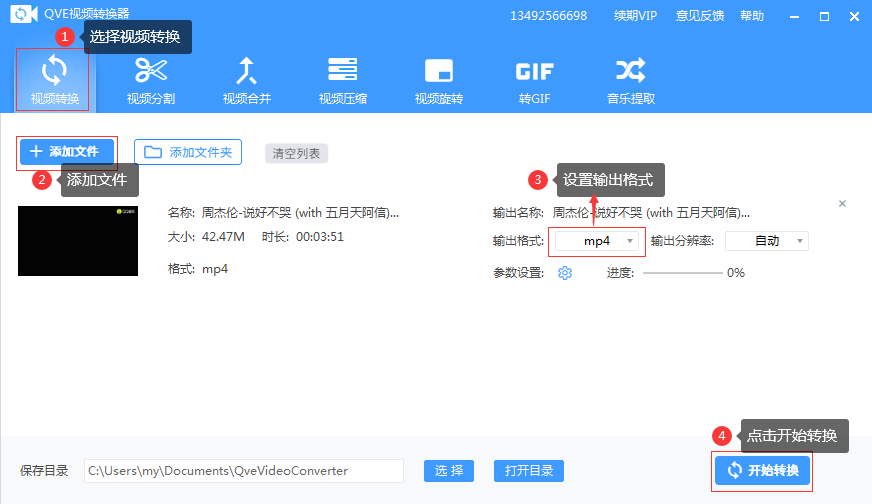
怎么剪辑视频
1.打开安装好的【Qve视频转换器】,主界面选择【视频分割】菜单,点击【添加文件】按钮,在弹出的文件对话框中,选择需要转换的视频文件.
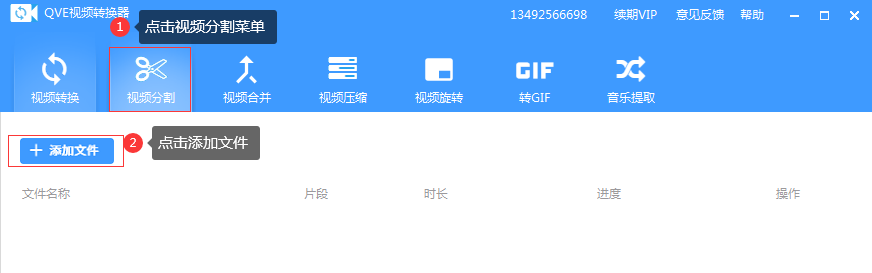
2.添加文件成功后,会在【视频分割界面】播放视频,拖动剪辑标尺,选择剪辑片段,会显示开始时间和结束时间,点击【添加分割片段】,列表显示剪辑的片段时长,最后点击确定回到主界面.
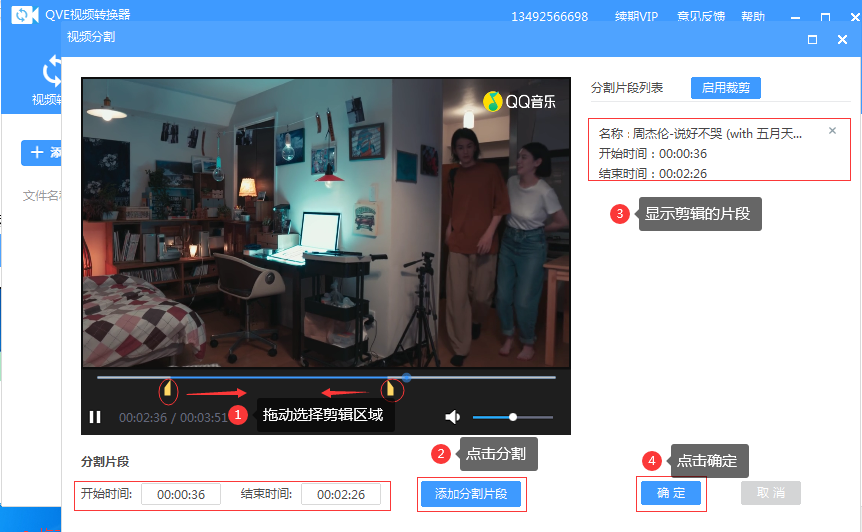
3.在主界面中点击【分割】按钮,等待进度100%,剪辑的视频片段导出在本地,点击更多操作,选择打开目录.
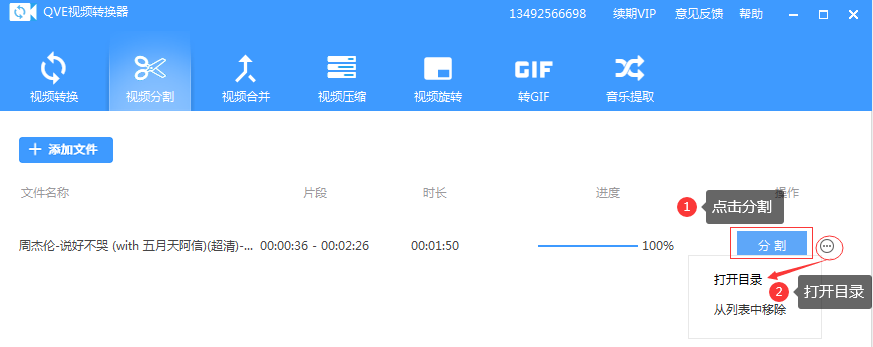
QVE视频转换器软件特色
视频裁剪
视频分割剪辑工具可以快速的把一个大视频剪辑成多个小视频,可 以除去自己不喜欢的部分“比如广告、片尾等画面”
视频转换
简单易操作的界面布局,一键式添加文件瀑布式的排列让格式和分辨率清晰明了
视频合并
视频合并工具能轻松将多个视频片段合成为完整的文件,对要合并的视频数量没有限制,支持多种格式
QVE视频转换器软件功能
视频压缩功能
压缩多种格式的视频和图像压缩后仍保持原视频质画质
视频转GIF功能
一键将多种视频格式的文件无损转换成 GIF动态图片
视频旋转功能
将视频顺时针旋转换为正常的画面,90度、180度等
音乐提取功能
支持多种音频、视频格式,从视频中提取要分离输出音频
上一篇:旋风视频转换器最新版
下一篇:轻映视频转换器最新版




 360解压缩软件2023
360解压缩软件2023 看图王2345下载|2345看图王电脑版 v10.9官方免费版
看图王2345下载|2345看图王电脑版 v10.9官方免费版 WPS Office 2019免费办公软件
WPS Office 2019免费办公软件 QQ浏览器2023 v11.5绿色版精简版(去广告纯净版)
QQ浏览器2023 v11.5绿色版精简版(去广告纯净版) 下载酷我音乐盒2023
下载酷我音乐盒2023 酷狗音乐播放器|酷狗音乐下载安装 V2023官方版
酷狗音乐播放器|酷狗音乐下载安装 V2023官方版 360驱动大师离线版|360驱动大师网卡版官方下载 v2023
360驱动大师离线版|360驱动大师网卡版官方下载 v2023 【360极速浏览器】 360浏览器极速版(360急速浏览器) V2023正式版
【360极速浏览器】 360浏览器极速版(360急速浏览器) V2023正式版 【360浏览器】360安全浏览器下载 官方免费版2023 v14.1.1012.0
【360浏览器】360安全浏览器下载 官方免费版2023 v14.1.1012.0 【优酷下载】优酷播放器_优酷客户端 2019官方最新版
【优酷下载】优酷播放器_优酷客户端 2019官方最新版 腾讯视频播放器2023官方版
腾讯视频播放器2023官方版 【下载爱奇艺播放器】爱奇艺视频播放器电脑版 2022官方版
【下载爱奇艺播放器】爱奇艺视频播放器电脑版 2022官方版 2345加速浏览器(安全版) V10.27.0官方最新版
2345加速浏览器(安全版) V10.27.0官方最新版 【QQ电脑管家】腾讯电脑管家官方最新版 2024
【QQ电脑管家】腾讯电脑管家官方最新版 2024 360安全卫士下载【360卫士官方最新版】2023_v14.0
360安全卫士下载【360卫士官方最新版】2023_v14.0